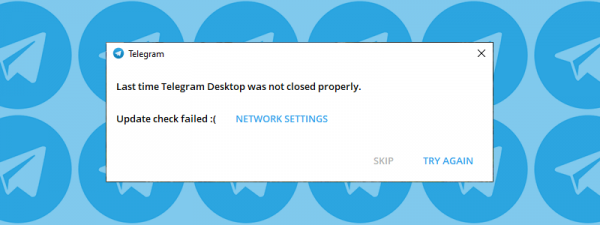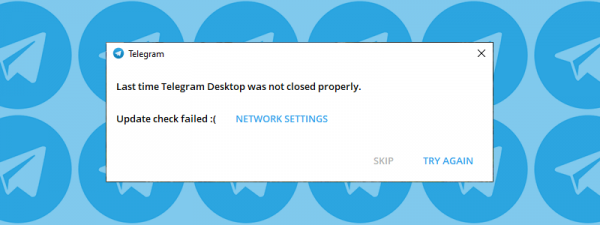
На днях я впервые столкнулась с такой проблемой – открываю приложение Telegram Desktop, и вместо стандартного окна у меня выходит сообщение с ошибкой. Причем причина указывалась следующая – «Last time Telegram Desktop was not closed properly. Update check failed :(». В переводе это означает, что программа не была закрыта должным образом и проверка обновлений не удалась. Сегодня я расскажу о причине возникновения данной проблемы и о том, как ее устранить.
Причины появления сообщения «Update check failed» в Telegram
Данная проблема связана именно с запуском приложения Telegram Desktop. Корень ее может крыться в нескольких местах:
- проблема с подключением к сети Интернет,
- неправильное обновление приложения,
- аварийное завершение работы мессенджера.
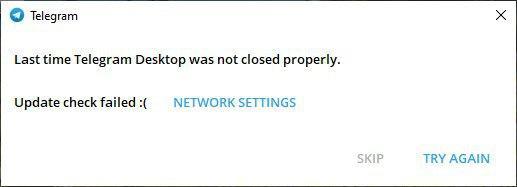
Пример ошибки
Способы устранения проблемы
Выяснить причину появления данной ошибки можно, но только после задействования определенного способа, в зависимости от того, какое действие поможет вновь включить приложение.
Повторное подключение к сети
Сначала надо проверить, есть ли подключение к сети у компьютера/ноутбука. Для этого я жму на кнопку соединения и смотрю, есть ли подключение (обычно отображается надпись «Доступ к Интернету» или «Нет подключения к Интернету»).
Второй способ проверки подключения – открыть браузер и набрать простейший адрес, к примеру, Google. Если соединения с сетью действительно нет, можно перезагрузить роутер и попробовать подключиться снова.
Помогло повторное подключение к сети?
- Да
- Нет
Просмотреть результаты

Загрузка …
Смена подключения
Если предыдущий способ не помог, предлагаю подключиться к сети другим способом. Можно переключиться с Wi-Fi на проводное соединение или наоборот, в зависимости от используемого способа. И уже после нажать в сообщении на кнопку «Try again».
Этот способ помог мне – я переключилась с одной точки доступа на другую и приложение вновь открылось.
Помогла смена подключения?
- Да
- Нет
Просмотреть результаты

Загрузка …
Перезапуск программы
В данном случае необходимо открыть «Диспетчер задач», нажав на комбинацию клавиш Ctrl + Shift + Esc, затем в списке процессов найти «Telegram Desktop», кликнуть по нему правой кнопкой мыши и в контекстном меню выбрать пункт «Снять задачу».
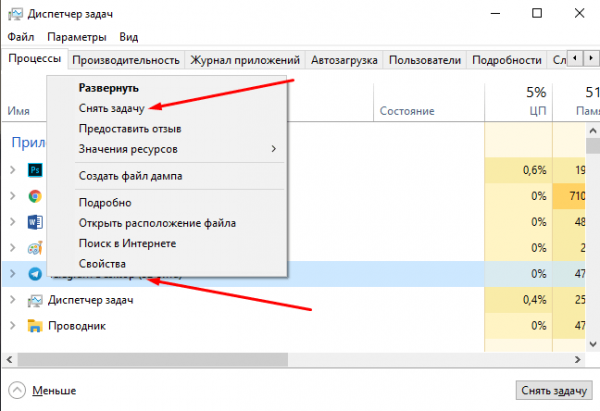
При появлении ошибки в работе мессенджера Telegram лучше перезапустить приложение
После того как Telegram Desktop отключится, нужно вновь открыть его. Впоследствии ошибка должна исчезнуть.
Помог перезапуск программы?
- Да
- Нет
Просмотреть результаты

Загрузка …
Переустановка приложения
Если ничего из вышеперечисленного не помогло, необходимо переустановить приложение. Причиной тому может быть ранее внезапное отключение компьютера/ноутбука, когда в приложении Telegram устанавливались обновления. Скачивать установщик лучше всего с официального сайта (в России очень часто без VPN данная страница не открывается).
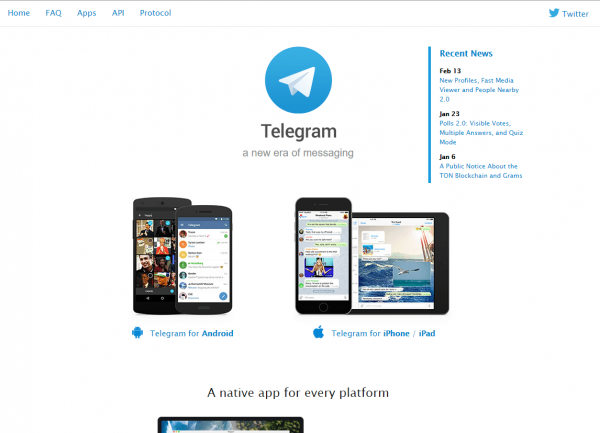
Если ничего из вышеперечисленного не помогло, переустанавливаю мессенджер. Инсталлятор скачиваю с официального сайта
Причем таким способом можно устанавливать приложение, не удаляя старой версии. Это как альтернативный способ обновления.
Помогла переустановка приложения?
- Да
- Нет
Просмотреть результаты

Загрузка …
Заключение
Как я уже говорила, в моем случае проблема крылась именно в соединении с сетью Интернет – в используемой точке доступа оно было нестабильным. Ошибка устранилась сразу после того, как я подключилась к другой сети Wi-Fi. Если же неполадка кроется именно в работе программы, лучше всего переустановить ее, скачав установщик с официального сайта.
Какой способ устранения проблемы помог?
- Повторное подключение к сети
- Смена подключения
- Перезапуск программы
- Переустановка приложения
- Другое
Просмотреть результаты

Загрузка …